PhotoDraw 2000 آموزش

Microsoft Picture It!آموزش


پنجم قسمت
نوشته و متن ميتوانيد شما ديگر گرافيكي برنامههاي مانند نيز فتودراو 2000 برنامه در
از آنرا نوشته و متن روي به فتودراو فرد به منحصر افكتهايكنيد اضافه تصاوير به را
قابليتهاي بررسي به داريم قصد قسمت اين در.است نموده متمايز گرافيك برنامههاي ديگر
:بپردازيم نوشته و متن تايپ در فتودراو
كار شروع
.نمائيد باز را سفيد صفحه يك يا و تصوير ابتدا-1
گزينه شده ظاهر كشويي منوي از و كرده كليك منوها نوار زير درTextآيكون روي به -2
.گردد ظاهر نمايش صفحه راست سمت درTextپنجره تا نمائيد انتخاب راInsert Text
و ميشود ظاهر نمايش صفحه روي در نيزYour Text hereعبارت Textپنجره بر علاوه -3
.شماست متن قرارگيريتايپ محل نشاندهنده
را موردنظرتان متن و كرده كليكYour Text hereنوشته بهروي پنجره پايين قسمت در -4
.راتايپنمودهايمPhotoDraw2000In Hamshahriعبارت قسمتها اين در.نمائيد آن جايگزين

و سبك (فونت) نوشتار نوع ميتوانيد شماTextپنجره پايين گزينههاي وسيله به -5
.نمائيد انتخاب مربوطه كشويي منوهاي از را متن اندازه
كليك با ميتوانيد شما اندازه تغيير برايSize كشويي منوي از استفاده بر علاوه:نكته
تغيير دلخواه بهصورت را متن نيز نمايش صفحه در متن روي بر شده ظاهر كادر روي نمودن
.دهيد اندازه
متن بهروي هنري افكتهاي اعمال
Textپنجره بالاي در راDesigner Textگزينه متن ، بهروي هنري افكتهاي اعمال براي
هر بهروي شما است كافي فقط.شود ليست پنجره پايين در افكت مختلف انواع تا كنيد انتخاب
.يابد تغيير صورت بدان شما متن تا نمائيد كليك افكتها اين از يك
متن قرارگيري محل و جهت دادن تغيير
Text Flowگزينه روي به آن قرارگيري محل و عمودي و افقي بهصورت متن جهت تغيير براي
.گردد ظاهر نمايش صفحه روي در مربوط گزينههاي تا كنيد كليكTextپنجره بالاي در
سه بين از را متن قرارگيري محل ميتوانيد شما آن كشويي منوي وAlignگزينه توسط -
.كنيد كليك وسط و چپ راست ، انتخاب
گزينههاي بين از را نوشتار جهت ميتوانيد شماOrientationگزينه بهوسيله -
حالت آن به را نوشتار و متن و كنيد انتخاب (عمودي)Verticalو (افقي)Horizontal
.درآوريد
نوشته و متن سطح نمودن پر
تا كنيد كليكText پنجره بالاي درFillگزينه بهروي نوشته و متن سطح نمودن پر براي
.گردد ظاهر پنجره پايين در آن به مربوط گزينههاي
گزينه بين از پرشدگي وضعيت ميتوانيد شماTextپنجره پايين در ظاهرشده كشويي منوي از
،(هنري گراديانهايDesigner Gradient )،(بافت) Texture،(رنگ يكدست سطح) Solid Color
.نماييد انتخاب (تصوير)Pictureو (رنگ دو گراديانهاي)Two-ColorGradient

ظاهر Text پنجره روي در آن تنظيم قابل پارامترهاي گزينه ازاين يك هر انتخاب با
:عبارتند كه ميشود
پر رنگ نوع ميتوانيدText پنجره پايين از شما گزينه اين انتخاب با: Solid Color
.نماييد تنظيم و انتخاب را آن شفافيت همراه به كننده
به پركننده بافت نوع ميتوانيد Text پنجره پايين از شما گزينه اين انتخاب با: Texture
.نماييد تنظيم و انتخاب را بافت مقياس و شفافيت درصد رنگ ، همراه
نوع Text پنجره پايين از ميتوانيد شما گزينه اين انتخاب با: Designer Gradient
.نماييد تنظيم و انتخاب را آن زاويه شكلو شفافيت ، درصد هنري ، گراديان
دو نوع Text پنجره پايين از ميتوانيد شما گزينه اين انتخاب با:Two-Color Gradient
.نماييد تنظيم را آن زاويه و شكل شفافيت ، درصد گراديان ، رنگ
پركننده ، تصوير نوع Text پنجره پايين از ميتوانيد شما گزينه اين انتخاب با: Picture
.نماييد وارد Browse گزينه وسيله به يا و انتخاب را شفافيت درصد
متن روي به خميدگي و قوس اعمال
انتخاب Text پنجره بالاي از را Bend Text گزينه متن روي بر قوس و خميدگي ايجاد براي
از يك هر روي به كه است كافي فقط.گردد ظاهر پنجره پايين در قوس مختلف اشكال تا كنيد
به شما اين بر علاوه.گردد اعمال شما متن روي به انتخابي قوس كنيدتا كليك اشكال اين
.نماييد تنظيم را قوس مقدار ميتوانيد Amount اهرم وسيله
نوشته و متن روي به خط دور ايجاد
انتخاب Text پنجره بالاي در را Outline گزينه نوشته و متن روي به خط دور ايجاد براي
.گردد ظاهر پنجره پايين در آن تنظيم قابل پارامترهاي تا
كنيد
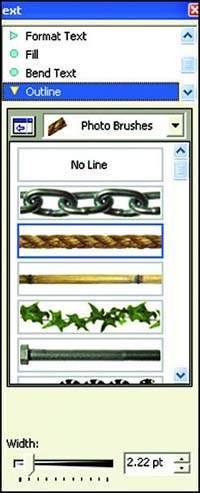
Artistic ،(خط) Plain بين از را خط دور شكل ميتوانيد پنجره پايين كشويي منوي از
اين بر علاوه.كنيد انتخاب (تصويري قلمهاي) Photo Brushesو (هنري قلمهاي) Brushes
.نماييد كنترل سادگي به را خط دور پهناي ميتوانيد شما Width كشويي اهرم توسط

ديجيتالي دوربين از تصاوير دريافت
موبوطه نرمافزار بايد كنيد ، دريافت ديجيتالي دوربين از را تصويري بتوانيد اينكه از قبل
روشن را آن و نموده متصل رايانه به را دوربين سپس و باشيد نموده نصب را آن Driver و
.نمائيد
از را تصاوير كامل طور به ميتوانيد ميكند ، پيشتيباني را TWAIN شما دوربين Driver اگر
ميشوند نصب Drive TWAIN با فرض پيش بهطور دوربينها از بعضيكنيد دريافت برنامه اين
از تصاوير دريافت صورت اين غير درنميكنند پشتيباني را TWAINدوربينها ساير اما
اصلي صفحه در دوربين كردن روشن از پس.شد خواهد انجام دوربين به مربوط برنامه طريق
.نمائيد كليك Digital Camera روي سپس و كليكنمائيد Open and Edit روي برنامه
و ويرايش را آنها Mini lab در ميتوان ديجيتالي دوربين از تصاوير دريافت از پس:نكته
.نمود ذخيره

تصاوير گالري
يك براي يا و ميكنيد ، تهيه مسافرت يا و هفته آخر تعطيلات تصاوير آلبوم يك شما كه زماني
گالري.نمائيد استفاده تصاوير گالري از توانيد مي هستيد تصويري جستجوي به تبريك كارت
اينكه ضمن در.ميگيرد بر در را موارد ساير و متحرك تصاوير موزيك ، عكس ، هزاران تصاوير
صورت آسان بسيار گالري در تصاوير جستوجوي نمود ، مديريت آن در را تصاوير ميتوان
.كرد نامگذاري و نمود دستهبندي را آنها ميتوان كه زيرا ميگيرد
گالري در تصاوير مرور و جستوجو
:دهيد انجام را زير مراحل گالري در ديگر موارد و تصاوير جستوجوي جهت
Open a Picture or در سپس و نمائيد كليك Open and Edit روي برنامه ، اصلي صفحه در -1
.نمائيد كليك Browse Gallery روي Project
.نمائيد وارد را خود فايل نام Find قسمت در -2
نمودن مشخص براي و نمائيد كليك Advanced Find روي ديگر انتخابهاي به دسترسي جهت -3
.نمائيد تعيين را خود جستوجوي نوع و نمائيد استفاده TO و From از تاريخ
.نمائيد كليك Find روي -4
.بفشاريد را Open سپس و نموده كليك را نظر مورد موارد سپس -5
ذخيره است شده جستوجو شما توسط كه را شده استفاده فايلهاي آخرين فهرست گالري:نكته
.گيرد قرار اختيارتان در مجددا تا نمائيد كليك آنها نام روي كافيست تنها.مينمايد
اگر اين بنابربگيرد بر در نيز را شده اضافه آن به شما توسط كه مواردي ميتواند گالري
اضافه را آن قبلا نمائيد ، مشاهده آن در را دلخواه موارد و صدا يا و تصوير نتوانيد شما
.ننمودهايد
:دهيد انجام را زير مراحل گالري در تصاوير مرور جهت
Open a Picture or قسمت در سپس نمائيد كليك Open and Edit روي برنامه ، اصلي صفحه در -1
.نمائيد كليك Browse Gallery روي Project
.نمائيد كليك خود دلخواه دستهبندي روي Browse برگه در -2
.كنيد انتخاب را خود مورد يا و تصوير دلخواه دستهبندي در -3
.نمائيد كليك Open روي -4
گالري به موارد نمودن اضافه يا و حذف
از تصوير آن مثال بهطور نمائيد ، اضافه خود گالري به را موردي ميخواهيد شما كه زماني
و ميشود افزوده شما گالري به كوچك عكس يك صورت به بلكه نميشود ، جابجا خود اصلي محل
عكس ، حذف زمان در صورت همين به.نمائيد مشاهده را آنها نمايش پيش راحتي به ميتوانيد
.ميشود حذف گالري در تنها بلكه نميشود ، حذف رايانه در خود اصلي محل از شما تصوير
گالري به موارد نمودن اضافه
روي Organize Picture در سپس و نمائيد كليك Open and Edit روي برنامه اصلي صفحه در
و نموده انتخاب را Add Items to the Gallery نهايت در.كنيد كليك Organize Gallery
.نمائيد وارد را دستورالعملها
گالري از موارد نمودن حذف
Organize رويOrganize Pictureدر سپس و نمائيد كليك Open and Edit برنامه اصلي صفحه در
.كنيد كليك Gallery
Remove روي مثال بهطور جا اين در) نمائيد كليك Remove يا و Change روي خود نياز طبق -2
.(ميكنيم كليك
.نمائيد انتخاب را موارد و دهيد انجام را شده ارائه دستورالعملهاي -3
.نمائيد كليك Remove From Gallery روي -4
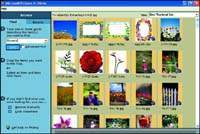
.بفشاريد را Yes دكمه سپس -5
خود گالري به را ديگر موارد و صوتي و تصويري فايلهاي چگونه كه گرفتيم فرا اينجا تا
نيز گالري در دستهبنديها ويرايش يا و نام تغيير كردن ، اضافه جهتكنيم حذف يا و اضافه
Organize Picture قسمت در و نمائيد كليك Open and Edit روي برنامه اصلي صفحه در كافيست
.نمائيد دنبال را مراحل و نمائيد كليك Organize Gallery روي

|
